Aree di Azure in cui esiste Video Indexer per intelligenza artificiale di Azure
Avviso
Nell'ultimo anno, Azure AI Video Indexer (VI) ha annunciato la rimozione della dipendenza da Servizi multimediali di Azure (AMS) a causa del ritiro. Sono state annunciate modifiche e modifiche alle funzionalità e è stata fornita una guida alla migrazione.
La scadenza per completare la migrazione è stata il 30 giugno 2024. VI ha esteso la scadenza dell'aggiornamento/migrazione in modo da poter aggiornare l'account VI e acconsentire esplicitamente alla migrazione degli asset AMS VI fino al 31 agosto 2024.
Tuttavia, dopo il 30 giugno, se non è stato aggiornato l'account VI, non sarà possibile indicizzare nuovi video né sarà possibile riprodurre i video di cui non è stata eseguita la migrazione. Se si aggiorna l'account dopo il 30 giugno, è possibile riprendere immediatamente l'indicizzazione, ma non sarà possibile riprodurre video indicizzati prima dell'aggiornamento dell'account fino a quando non viene eseguita la migrazione tramite la migrazione di AMS VI.
Le API video indexer di Azure per intelligenza artificiale contengono un parametro di posizione che è necessario impostare sull'area di Azure a cui deve essere instradata la chiamata. Deve trattarsi di un'area di Azure in cui è disponibile Video Indexer per intelligenza artificiale di Azure.
Posizioni
Al location parametro deve essere assegnato il nome del codice dell'area di Azure come valore. Se si usa Azure AI Video Indexer in modalità di anteprima, è consigliabile inserire "trial" come valore. trial è il valore predefinito per il location parametro . In caso contrario, per ottenere il nome di codice dell'area di Azure in cui si trova l'account e a cui deve essere instradata la chiamata, è possibile usare il portale di Azure o eseguire un comando dell'interfaccia della riga di comando di Azure.
Azure portal
Accedere al sito Web di Azure AI Video Indexer .
Selezionare Account utente nell'angolo superiore destro della pagina.
Trovare la posizione dell'account nell'angolo in alto a destra.
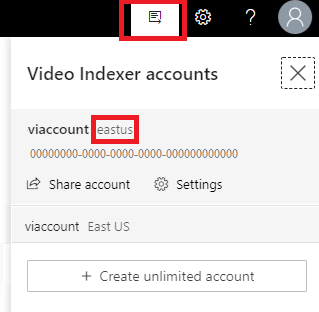
Comando dell'interfaccia della riga di comando
az account list-locations
Dopo avere eseguito la riga precedente, viene visualizzato un elenco di tutte le aree di Azure. Passare all'area di Azure con il displayName desiderato e usare il valore name per il parametro location.
Ad esempio, per l'area di Azure Stati Uniti occidentali 2 (indicata di seguito), usare "westus2" per il parametro location.
{
"displayName": "West US 2",
"id": "/subscriptions/00000000-0000-0000-0000-000000000000/locations/westus2",
"latitude": "47.233",
"longitude": "-119.852",
"name": "westus2",
"subscriptionId": null
}
Commenti e suggerimenti
Presto disponibile: Nel corso del 2024 verranno gradualmente disattivati i problemi di GitHub come meccanismo di feedback per il contenuto e ciò verrà sostituito con un nuovo sistema di feedback. Per altre informazioni, vedere https://aka.ms/ContentUserFeedback.
Invia e visualizza il feedback per